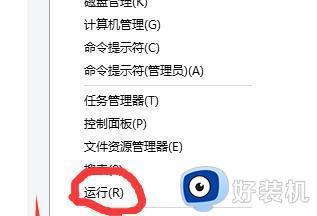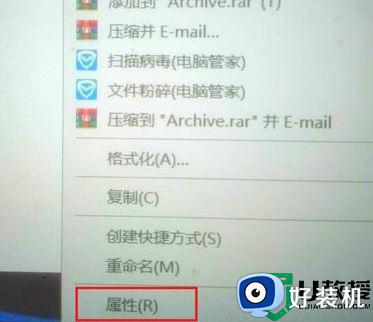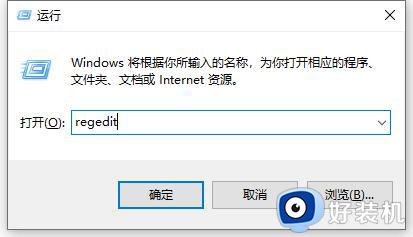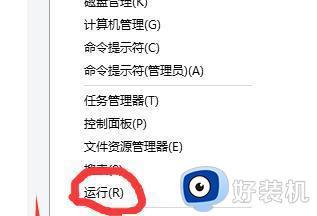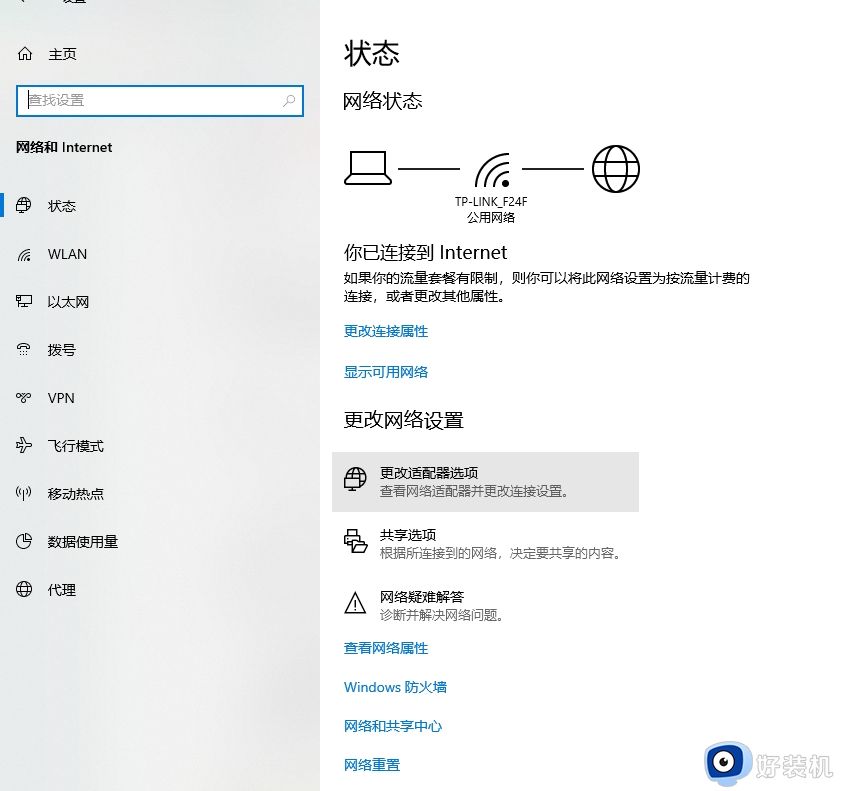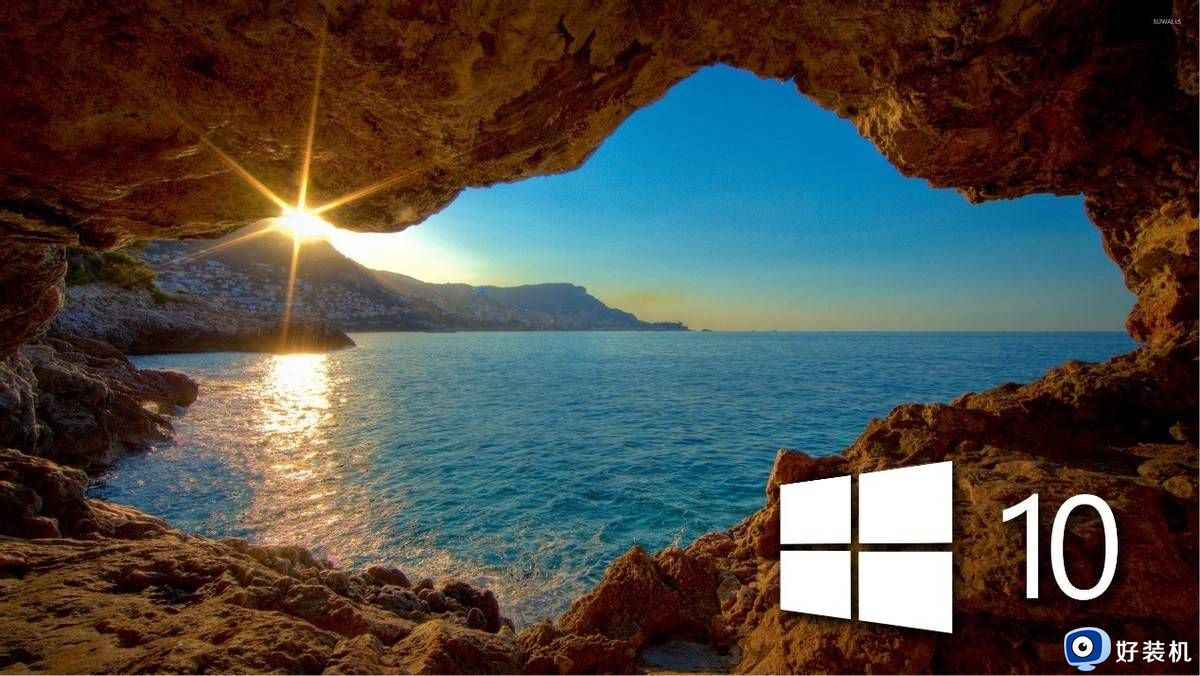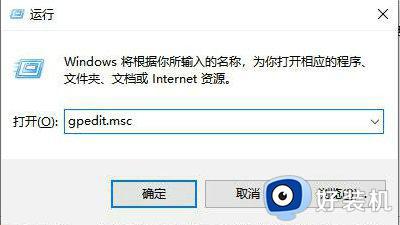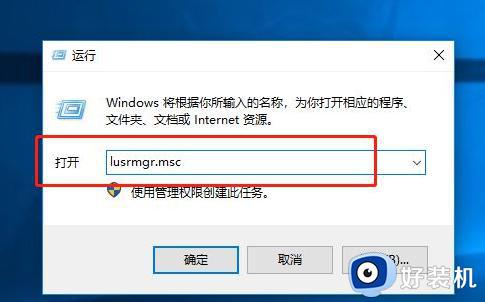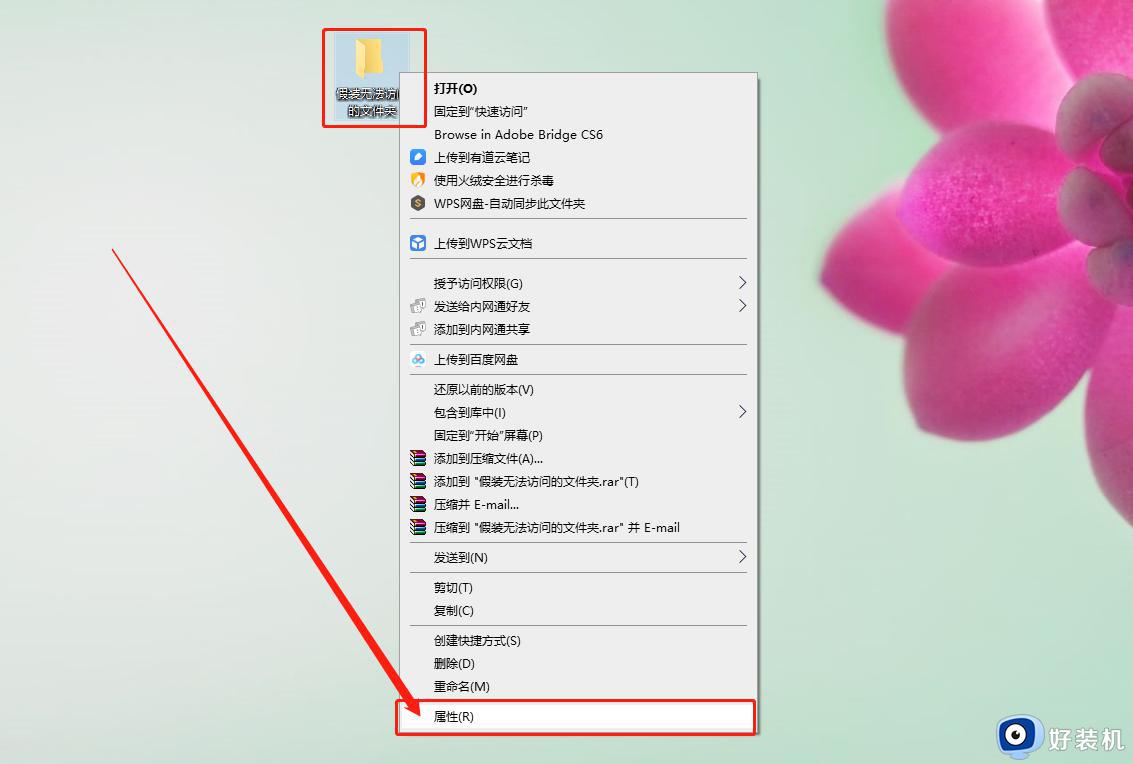win10恢复更新拒绝访问的解决方法 win10拒绝访问怎么办
有些用户之前感觉Windows更新服务非常麻烦,将这个功能关闭了,但是如今想要恢复Windows更新服务,但是在设置手动更新的时候提示系统拒绝访问,这是怎么回事呢?其实我们只要设置一下用户权限就可以解决了,今天小编就教大家win10恢复更新拒绝访问的解决方法,如果你刚好遇到这个问题,跟着小编一起来操作吧。
推荐下载:win10正式版
方法如下:
1、同时按下WIN+R键,输入regedit回车确定。
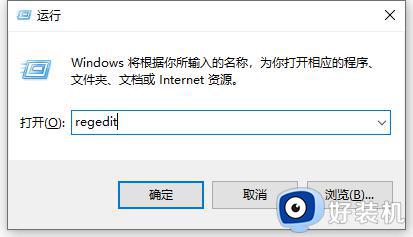
2、找到【HKEY_LOCAL_MACHINESYSTEMCurrentControlSetServiceswuauserv】,直接复制括号里面的内容即可
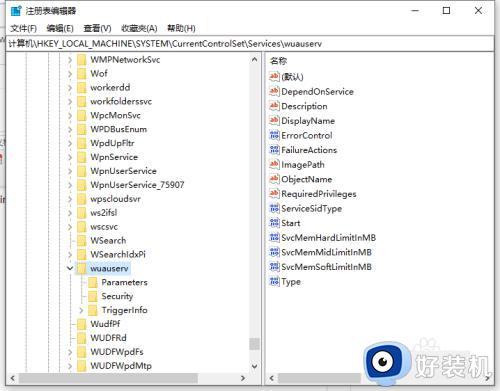
3、右键点击这个文件夹,点击权限,选择高级选项

4、点击更改
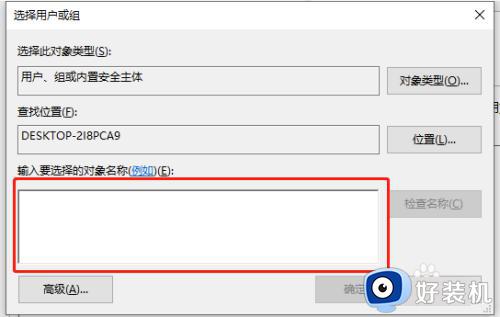
5、输入 Administrators ,此时最高权限已经改变,可以看见所有用户下的完全控制已经点勾。
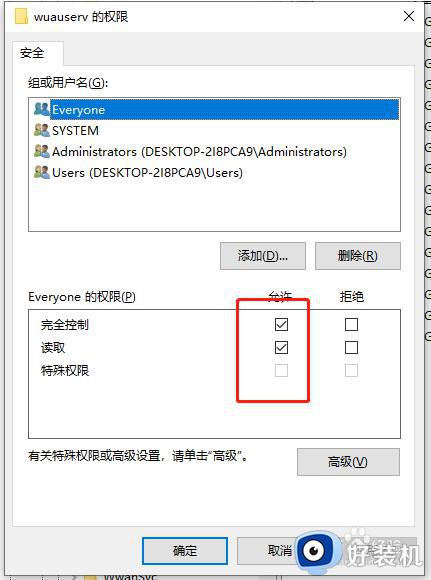
6、再次同时按下WIN+R,输入services.msc回车确定,找到WINDOWS UPDATE点击启动或者禁用即可。
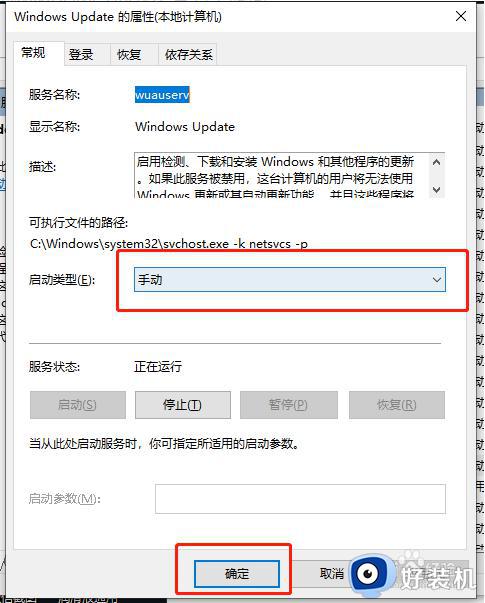
7、另外有时候也可能是第三方杀毒软件造成,比如说火绒为了保护电脑不让其他软件篡改。如果要修改服务的启动类型可以直接在火绒>安全工具>启动项管理>服务项上修改,这跟在服务上修改是一样的;退出火绒,再打开服务,就可以修改,改完再把火绒开起来。
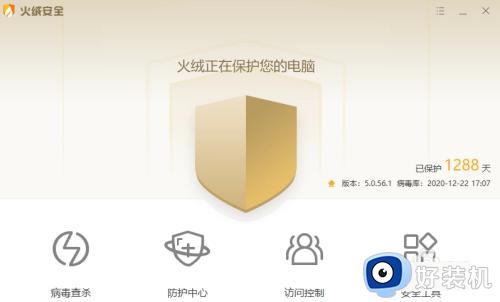
以上就是关于win10恢复更新拒绝访问的解决方法的全部内容,还有不懂得用户就可以根据小编的方法来操作吧,希望能够帮助到大家。